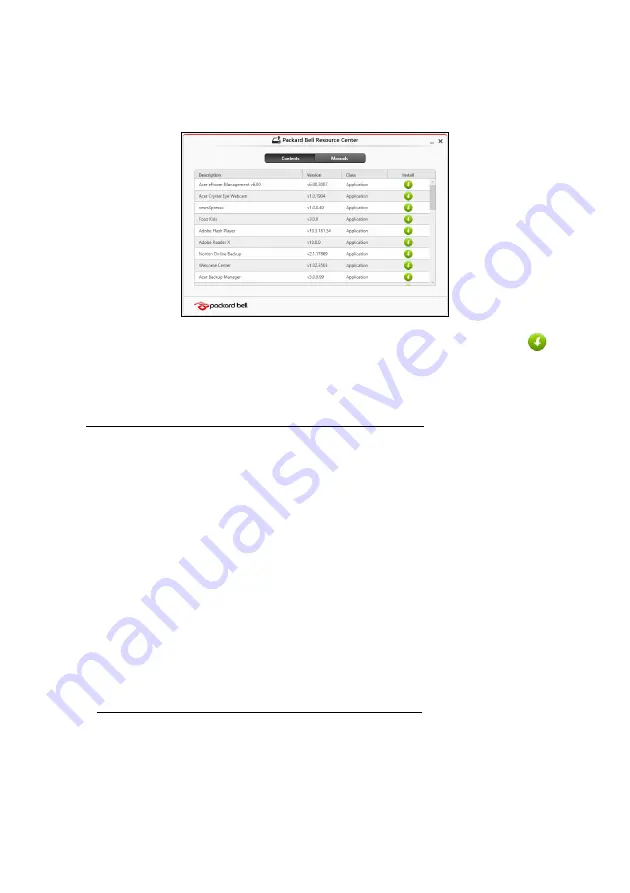
Wiederherstellung -
21
• Wenn Sie ein USB-Laufwerk verwenden, drücken Sie auf die
Windows-Taste
+ <
E
> und doppelklicken Sie anschließend auf das
Laufwerk, in dem sich die Sicherungskopie befindet. Doppelklicken
Sie auf
Ressourcen-Center
.
2. Der Bereich
Inhalte
des
Packard Bell Ressourcen-Centers
sollte
dann angezeigt werden.
3. Klicken Sie auf das
Installieren
-Symbol für das Element, das Sie
installieren möchten. Folgen Sie anschließend den Anweisungen
auf dem Bildschirm, um die Installation durchzuführen. Wiederholen Sie
diesen Schritt für jedes Element, das sie neu installieren möchten.
Wiederherstellen eines früheren Systemabbilds
Microsofts Systemwiederherstellung nimmt regelmäßig „Schnappschüsse“
der Systemeinstellungen auf und speichert sie als
Wiederherstellungspunkte. In den meisten Fällen, bei denen sich
Softwareproblem schwer lösen lassen, können Sie zu einem dieser
Wiederherstellungspunkte zurückwechseln, um das System wieder
funktionsfähig zu machen.
Windows erstellt jeden Tag und jedes Mal, wenn Sie Software oder
Gerätetreiber installieren, automatisch einen zusätzlichen
Wiederherstellungspunkt.
Hinweis
:
Wenn Sie weitere Informationen über die Microsoft
Systemwiederherstellung erhalten möchten, geben Sie auf dem
Start
-
Bildschirm „Hilfe“ ein und klicken Sie auf
Hilfe und Support
in der
Liste mit Apps. Geben Sie in das Feld Hilfe durchsuchen „Windows
Systemwiederherstellung“ ein und drücken Sie auf
Eingabe
.
Zurückwechseln zu einem Wiederherstellungspunkt
1. Geben Sie im
Start
-Bildschirm „Systemsteuerung” ein und klicken Sie
anschließend auf
Systemsteuerung
in der Liste mit Apps.
2. Klicken Sie auf
System und Sicherheit
>
Wartungscenter
und
anschließend unten im Fenster auf
Wiederherstellung
.
3. Klicken Sie auf
Systemwiederherstellung öffnen
und anschließend
auf
Weiter
.
















































